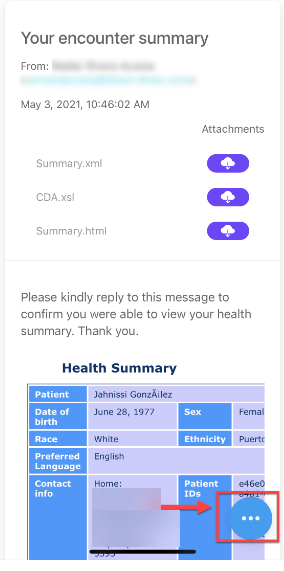¿Cómo responder a los mensajes recibidos?
Print
Created by: EHP Support
Modified on: Mon, 10 May, 2021 at 6:34 PM
- Acceda a la dirección www.mirecordclinico.com o descargue la aplicación Patient Portal.
- En la ventana de LOGIN de Patient Portal, ingrese su dirección de correo electrónico personal y contraseña.
- Luego presione y presione LOGIN.

- Al entrar a EHRez Patient Portal podrá ver el buzón de mensajes.
- Seleccione el mensaje.
- Versión Web – Al abrir el mensaje en el portal a través del navegador, utilice alguno de los siguientes botones para enviar un mensaje.
- REPLY THANK YOU – Presione este botón si desea responder con un mensaje de “Gracias” al médico que envió el mensaje inicial. (Esto hará que se cumpla con la métrica Objective 8 - MUCO07V2. PATIENT ELECTRONIC ACCESS (VDT) – PATIENT USE)
- REPLY – Presione este botón si desea redactar un mensaje de vuelta al proveedor que envió el mensaje inicial. (Esto hará que se cumpla con la métrica Objective 8 - MUCO07V2. PATIENT ELECTRONIC ACCESS (VDT) – PATIENT USE)
- FORWARD – Presione este botón si desea reenviar el mensaje seleccionado a algún destinatario diferente al proveedor que envió el mensaje inicial.

- Versión Móvil – Al abrir el mensaje a través de la aplicación para teléfonos inteligentes, presione el siguiente azul con tres puntos localizado en la parte inferior derecha de su teléfono inteligente, utilice alguno de las siguientes alternativas para enviar un mensaje.
- REPLY THANK YOU – Presione este botón si desea responder con un mensaje de “Gracias” al médico que envió el mensaje inicial. (Esto hará que se cumpla con la métrica Objectivo 8 - MUCO07V2. Patient Electronic Access (VDT) - Patient Use)
- REPLY – Presione este botón si desea redactar un mensaje de vuelta al proveedor que envió el mensaje inicial. (Esto hará que se cumpla con el Obejetivo 8 - Patient Electronic Access (VDT) - Patient Use)
- FORWARD – Presione este botón si desea reenviar el mensaje seleccionado a algún destinatario diferente al proveedor que envió el mensaje inicial.
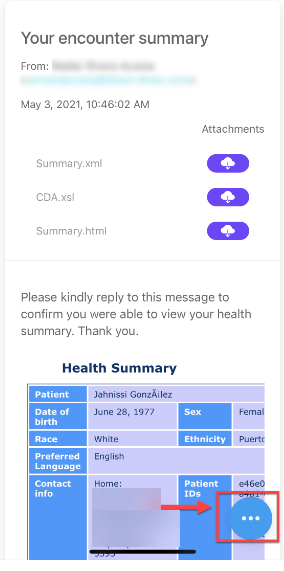

Ehp is the author of this solution article.
Did you find it helpful?
Yes
No
Send feedback Sorry we couldn't be helpful. Help us improve this article with your feedback.